Бувають випадки, коли ви хочете вимкнути екран монітора дуже швидко протягом декількох часток секунди. Скажімо, ви робите щось дуже конфіденційне, і хтось дивиться на ваш екран, і вам потрібно якомога швидше заблокувати екран. У таких випадках замість використання сторонніх програм ви можете створити ярлик, щоб заблокувати екран монітора. Не просто піктограму ярлика, ви також можете створити комбінацію клавіш для блокування монітора. Це заблокує всі монітори вашої системи. Скажімо, ви використовуєте два монітори, обидва вони будуть вимкнені. Якщо ви хочете увімкнути його знову, ви можете просто виконати якусь дію, наприклад, наведення миші, клацання миші або клавіатури.
У цій статті давайте подивимося, як цього досягти за допомогою простих кроків.
Кроки, яких слід дотримуватися:
Крок 1: Клацніть правою кнопкою миші в будь-якому місці на екрані
- Виберіть Новий
- Вибирайте Ярлик

Крок 2: У вікні Створення ярлика, що відкриється, введіть таку команду під Введіть місце розташування предмета та натисніть Далі
powershell.exe -Command "(Тип-тип '[DllImport (\" user32.dll \ ")] загальнодоступний статичний зовнішній текст int SendMessage (int hWnd, int hMsg, int wParam, int lParam);' -Ім'я -Pas):: SendMessage (-1,0x0112,0xF170,2) "
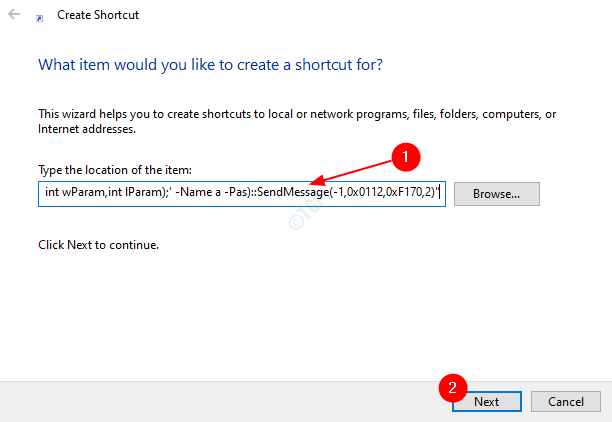
Крок 3: Дайте відповідне Ім'я під Введіть ім'я цього ярлика і вдарив Введіть
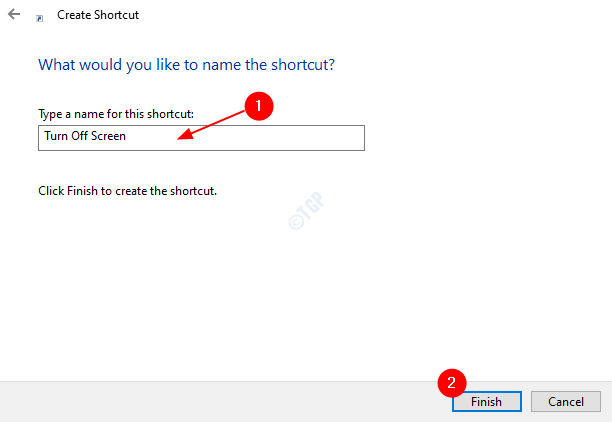
Тепер ви можете побачити ярлик, створений на робочому столі, щоб вимкнути екран монітора. Якщо ви двічі клацнете на ньому, відкриється вікно командного рядка. Вимкнення монітора може зайняти кілька секунд.
Крок 4: Крім того, якщо ви хочете створити на ньому комбінацію клавіш, виконайте наступне
1. Клацніть правою кнопкою миші на піктограмі ярлика, яку ми створили на попередньому кроці
2. Виберіть Властивості з контекстного меню
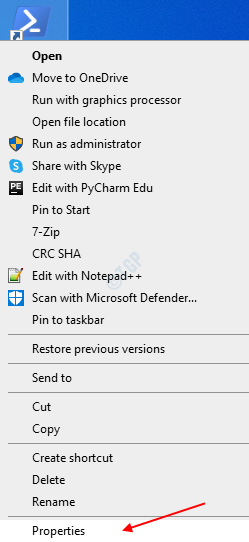
3. У вікні Властивості
- Відкрийте Ярлик Вкладка
- Клацніть на текстовий розділ поруч із Клавіша швидкого доступу. Утримуйте кнопки, які ви хочете використовувати як ярлик. Наприклад, якщо ви хочете, щоб ярлик був Ctrl + Alt + S, утримуйте ці 3 клавіші одночасно, і система виявить ключі, як показано на зображенні нижче
- Натисніть на Подати заявку
- Нарешті, натисніть гаразд
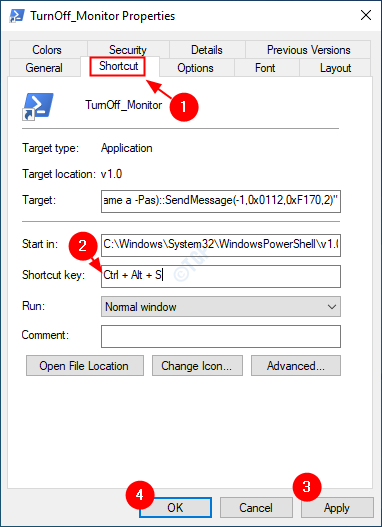
Що всі.
Ми сподіваємось, це було корисно. Дякую за читання. Повідомте нас у розділі коментарів, чи цей метод вам підходив.


